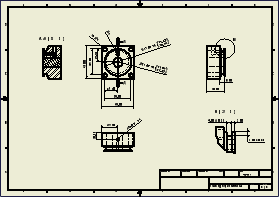
図面は、製品の設計を製造、購買、顧客サービス、その他の部門に伝達する手段です。各企業で、製品のタイプと確立された社内での工程に基づき、図面の規格が定められています。
図面ファイルを作成すると、テンプレートで指定された図面枠、表題欄、その他の要素が含まれた既定のシートが開きます。
図面形式
図面を作成すると、既定のテンプレート、定義済みの別のテンプレート、企業の規則や標準の図面要素を設定したカスタム テンプレートが使用できます。
標準図面テンプレートは、Autodesk Inventor LT と一緒にインストールされます。インストール時に、既定で使用する規格を指定します。規格を選択すると、適切な既定の図面テンプレートが Templates フォルダに追加されます。
既定のテンプレートは Standard.idw です。このファイルをカスタマイズしたり別のテンプレートを作成できます。
図面ビュー
まずベース ビューを指定してから、ビューのパーツ ファイルを選択します。同一の図面内に、複数のパーツのビューを作成できます。
シート スタイルに事前定義された図面ビューが含まれている場合、ビューは自動的に追加されます。
作図の注記
ビューを配置した後、注記文字、寸法、中心線、中心マーク、記号、その他の注記を追加できます。ほとんどの注記の既定の属性は、アクティブな製図規格に関連付けられているスタイル ライブラリのスタイルでコントロールされます。スタイル ライブラリを使用しない場合、注記スタイルを定義し、それを図面テンプレート ファイルに保存します。
設計段階で指定したモデル寸法を使用したり、注記として使用できる、モデルが変更されない図面寸法を追加できます。Autodesk Inventor LT のインストール時にオプションが選択されていると、図面からモデル寸法を変更できます。
図面スケッチは、特殊なフォームの注記です。スケッチ作成時にビューを選択すると、スケッチがビューに関連付けられます。スケッチ タブのコマンドを使用すると、2D スケッチ ジオメトリを作成できます。スケッチを閉じてから、図面寸法を追加して記号をスケッチ ジオメトリに関連付けることができます。
図面の印刷
図面の全部または一部を印刷できます。印刷オプションを設定して必要な部分を印刷します。
Multi-Sheet Plot ウィザードを使用して、さまざまなサイズの図面で構成される複数の図面シートを印刷します。IDW ファイル、2D DWF ファイル、および DWG ファイルを選択できます。
図面内のモデル iProperty
ビューを初めて作成するときは、[図面ドキュメントの設定]で、選択したモデル iProperty の値を図面 iProperty にコピーするとよいでしょう。コピーされたモデル iProperty は、モデルや図面 iProperty にアクセスする表題欄、および他の注記内に使用できます。
図面にコピーされたモデル iProperty は、モデルを更新しても自動的に更新されません。iProperty を更新するには、[コピーしたモデル iProperty を更新]コマンドを使用します。
モデル iProperty は、ソース モデルを基に図面でコピーおよび更新されます。ソース モデルは、常に最初の図面シートにある最初の図面ビューの最上位モデルです。ソース モデルが使用不可になるのは、次の場合です。
- 最初の図面シートに図面ビューが含まれていない。
- 最初の図面シート上の最初の図面ビューがソース モデルを参照していない。
- 参照モデル ファイルが未解決である
図面内のカスタム iProperty
図面の[ドキュメントの設定]の[その他のカスタム モデル iProperty ソース]オプションを使用して、外部ファイルからのカスタム iProperty を図面内で使用可能にします。
[文字書式]ダイアログ ボックスの[カスタム プロパティ: モデル] リストに、追加のカスタム iProperty が追加されます。元の図面カスタム プロパティは変更されません。
ヒント 次のような場合は、外部ファイルからカスタム iProperty を追加するとよいでしょう。
- モデル ビューを配置する前に、スケッチ オブジェクト(たとえば、表題欄、境界線、スケッチ記号)を図面またはテンプレート内に作成する場合
- ソース モデルに、望みのカスタム iProperty が含まれてない場合